联想乐檬K3刷Recovery图文技巧教程
乐檬K3如何root?乐檬K3怎么root?刷机助手支持市面上大部分手机,如你的手机暂不支持请反馈给我们或采用以下手动获取ROOT权限方法:
一、准备工作:
1、确保你的手机能用usb数据线连接电脑
2、电脑上要先安装联想乐檬K3手机的驱动程序,可使用甜椒刷机助手等工具自动安装驱动
3、下载Recovery工具包【点击下载】并解压
二、刷Recovery的操作:
1、然后检查一下手机有没有用数据线连接好电脑,保证手机能和电脑正常连接,连接好之后弹出窗口中选定“USB调试”,会弹出一个确认对话框,点击“确认”
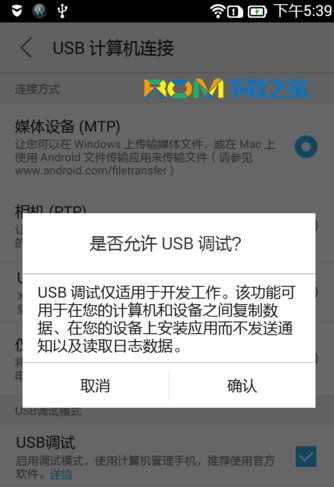
2、稍等一会应该会弹出类似以下的对话框(如果一直不出现,可以尝试重插拔数据线),如下图勾选后点击“确定”
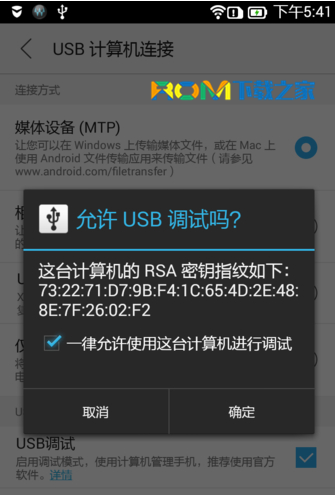
3、接着在解压出来的Recovery文件里找到【Lenovo_K30-T_Recovery.exe】,选择要刷入的Recovery类型,正常情况大家应该都是选择1,中英文双语版Recovery
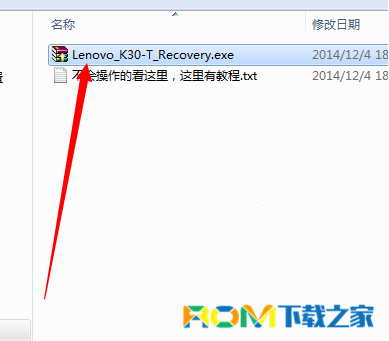
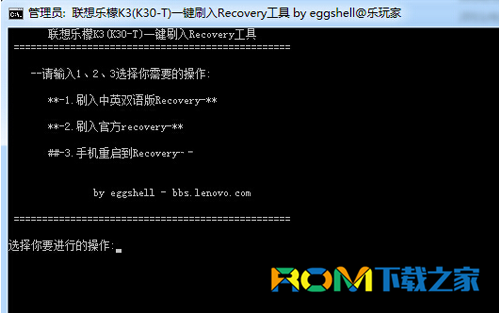
4、然后会弹出如下提示,确定做完后按回车键继续
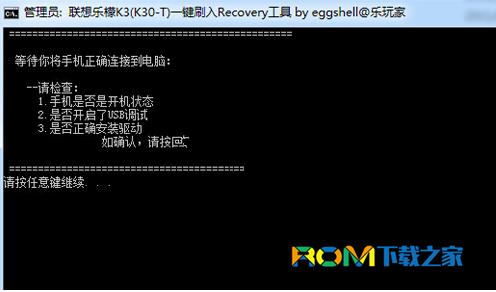
5、然后会出现以下对话框,表明工具正在寻找设备(如果以下对话框一直存在表明驱动未装好或者手机未正确连接电脑或者有多台Android设备同时连接了电脑)。

6、确认设备连接后,工具会自动重启手机进入fastboot模式并开始刷入指定的Recovery
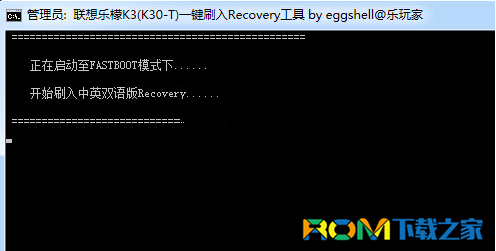
注意:在这里,手机进入fastboot模式后电脑应该会自动安装相应的驱动。
7、数秒后Recovery刷入完成,此时会提示以下信息,同时手机将自动启动到Recovery中(如果刷的是官方Recovery,则仅重启到系统中)

8、到这里,其实Recovery已经刷入到你的手机里面了。但是依然需要你好好的看看上面上步的提示。如果在刷入的CWM中重启时看到以下信息,请坚定的选择“禁用自动还原”
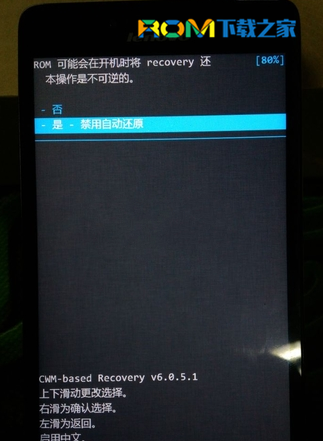
9、刷入完成。
进入Recovery的方法:
先把手机彻底的关机,然后手机在关机的状态下同时按住手机的 音量上键 + 音量下键 + 电源键,三键一起按数秒即可进入Recovery界面。
联想乐檬K3刷机包下载:https://www.romzhijia.net/romlist/1146_0_0_0
联想 乐檬K3(K30-T)刷机包下载:https://www.romzhijia.net/romlist/1146_0_0_1_10
联想 乐檬K3(K30-T)刷机教程:https://www.romzhijia.net/phone/1146_4.html
